Envoyer des photos par e-mail est une chose facile : il suffit de joindre en pièce attachée dans le message les images en question. En revanche, la présentation est toujours hasardeuse. Les équipes de Microsoft ont eu la bonne idée de réfléchir à la question et de proposer un outil très convaincant, permettant aux destinataires de visualiser vos clichés très facilement.
Attention : pour que votre destinataire puisse visualiser les images en grand format sous forme de diaporama, vous devez être identifié sous un compte Windows Live avant d’envoyer le courrier. Dans le cas contraire, votre correspondant ne recevra que les vignettes de vos photos. Consultez l’astuce S’identifier dans Windows Live Mail
Dans Windows Live Mail 2011, cliquez sur le bouton Message photo. Vous pouvez également actionner le raccourci Maj + Alt + P.

Dans Windows Live Mail 2009, cliquez sur la petite flèche du bouton Nouveau de la barre d’outils. Sélectionnez Message photo. Vous pouvez aussi actionner le raccourci clavier Ctrl+Maj+P.
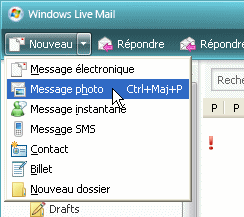
Une fenêtre d’exploration vous permet directement de sélectionner sur votre ordinateur les photos que vous voulez envoyer. Sélectionnez donc la première image puis cliquez sur le bouton Ajouter. Procédez de même pour les autres clichés. Une fois votre sélection achevée, cliquez sur le bouton Terminé.
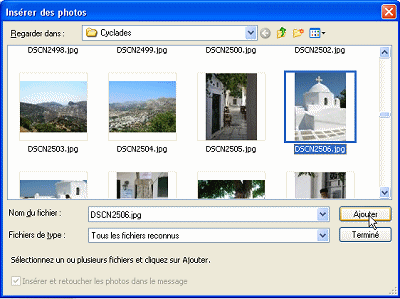
Vos photos sont alors automatiquement jointes à votre nouveau message, dans une mise en page que vous pouvez affiner.
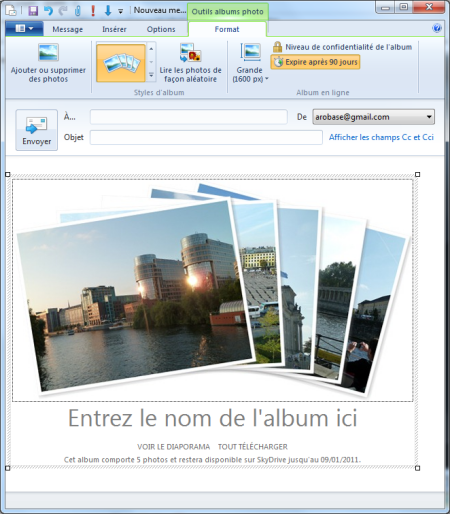
Depuis la barre d’outils, vous pouvez ainsi changer le style de l’album ou choisir la taille des vignettes
Une fois la mise en page terminée, vous pouvez personnaliser les textes, ajouter quelques ligneset compléter les en-têtes du courriel (sujet et adresse e-mail du destinataire notamment).
Cliquez enfin sur le bouton Envoyer pour faire partir votre message photo. Après un traitement des images, le courriel est envoyé.
N.B.: Seules les vignettes des images sont envoyées à votre destinataire. Si vous étiez identifié sous un compte Windows Live au moment de l’envoi, votre correspondant pourra voir vos clichés en grand format sous forme de diaporama. Il sera pour cela automatiquement conduit sur le site Windows Live SkyDrive, où, comme indiqué en pied de page du courriel, vos photos sont stockées en ligne pendant 90 jours (par défaut).
 Arobase.org le guide de l'e-mail
Arobase.org le guide de l'e-mail
l’envoi de mondossier images vers destinataire est bloqué par mon Windows Live qui refuse mon mot de passe